Eizo FlexScan HD2441W: Отображение экрана
Отображение экрана: Eizo FlexScan HD2441W
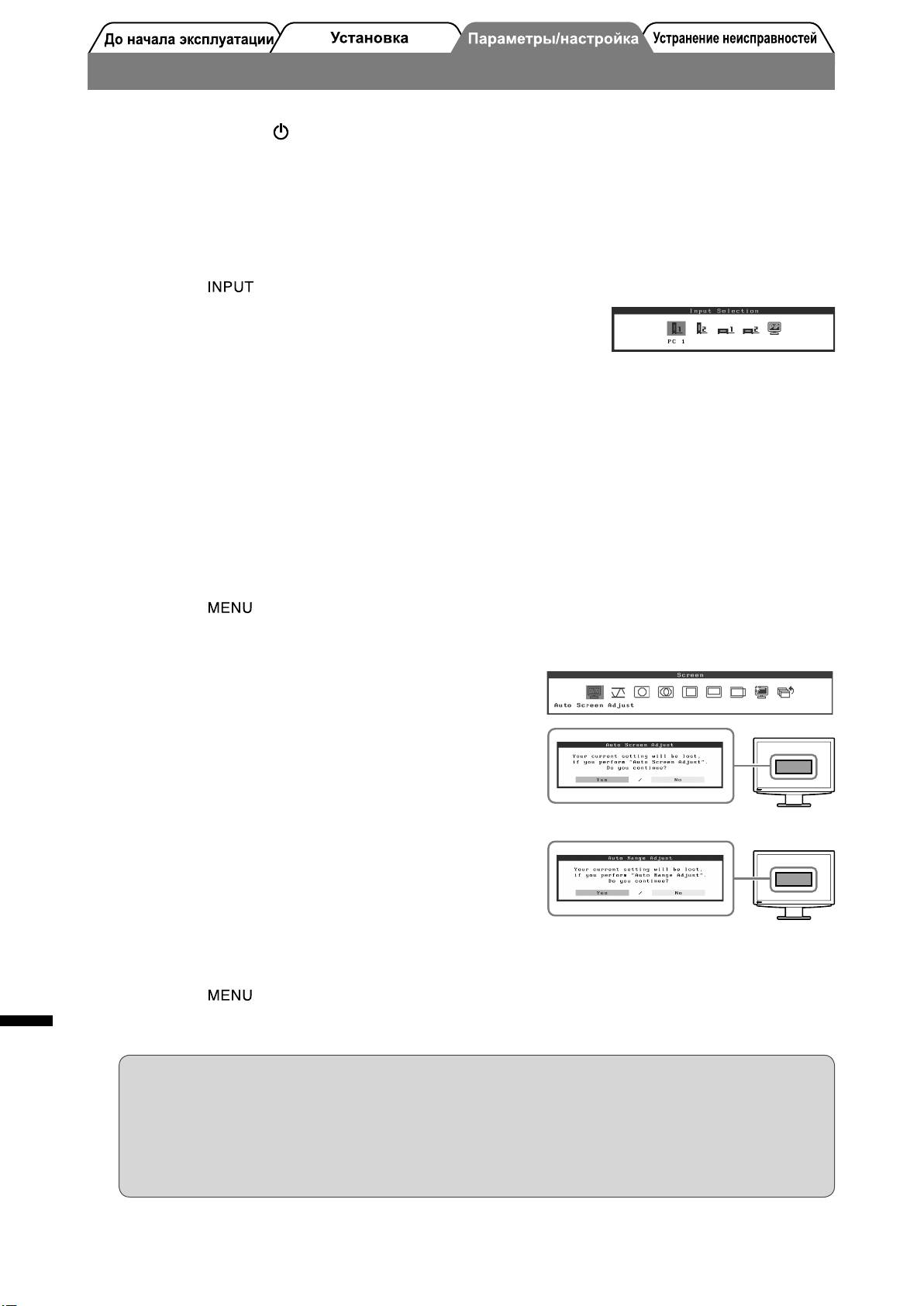
Отображение экрана
Нажмите кнопку , чтобы включить монитор.
1
Индикатор питания монитора загорается синим цветом.
Включите внешнее оборудование.
2
Переключите входной сигнал для отображения необходимого изображения,
3
поступающего с оборудования.
1. Нажмите .
Меню выбора входа
Появится меню выбора входа.
2. Перетаскивайте ползунок влево и вправо для выбора
входного сигнала и нажмите ползунок.
На экране появится изображение.
После того, как на экране появится изображение, выполните следующие
4
действия в соответствии с состоянием монитора.
При приеме аналогового сигнала с компьютера (при выборе входного сигнала PC 2)
[Auto Screen/Range Adjust]
Выполните автоматическую настройку. Экран (clock, phase, положение) и диапазон выходного
сигнала будут настроены автоматически.
Функция автоматической настройки не требуется, если используется цифровой входной сигнал
(при выборе входного сигнала PC 1), поскольку изображение будет отображаться правильно в
соответствии с предварительно установленными параметрами монитора.
1. Нажмите
.
Появится меню настройки.
2. Выберите значок <Screen> и нажмите ползунок.
Mеню “Screen”
Появится меню <Screen>.
3. Выберите значок <Auto Screen Adjust> и нажмите
ползунок.
На экране появится сообщение.
4. Выберите “Yes” и нажмите ползунок.
Будет активирована функция Auto Screen Adjust, а
параметры синхронизации, фазы и положения экрана
будут отрегулированы автоматически.
5. Выберите значок <Auto Range Adjust> и нажмите
ползунок.
На экране появится сообщение.
6. Выберите “Yes” и нажмите ползунок.
Будет активирована функция Auto Range Adjust, и
диапазон выходного сигнала будет отрегулирован
автоматически.
7. Нажмите
.
Меню настройки закроется.
Russia
Внимание
• Функция Auto Screen Adjust работает корректно, если изображение занимает максимально
возможную площадь экрана монитора.
Она может работать неправильно, если изображение занимает лишь часть экрана, например
при использовании окна командной строки DOS или при черном цвете фона рабочего стола.
Функция Auto Screen Adjust может выполняться неправильно при использовании некоторых
видеокарт.
12
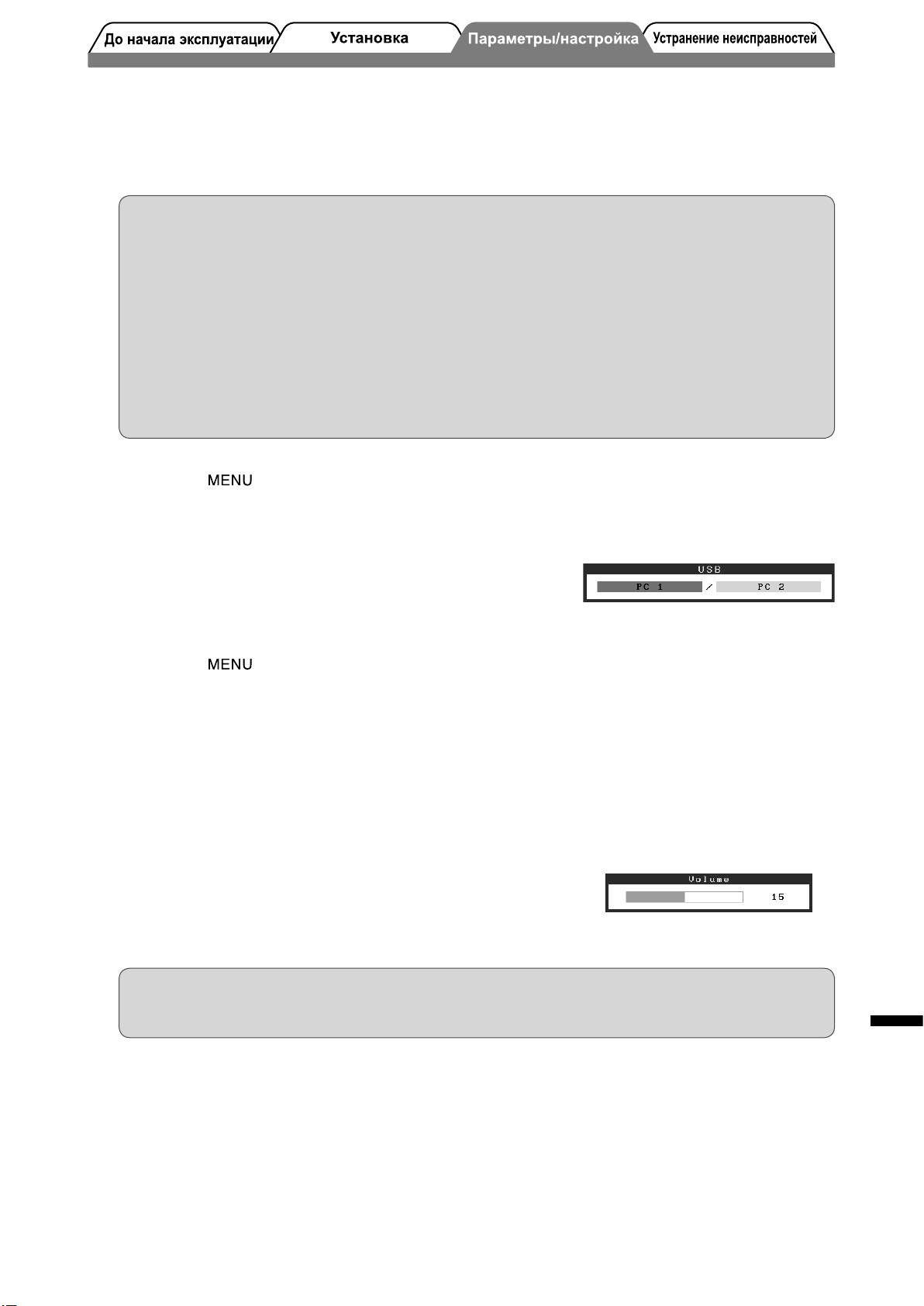
Подключение компьютера с помощью разъема USB [USB]
Измените настройки USB монитора, установив любое из значений: “PC 1” или “PC 2”, в
зависимости от используемого компьютера.
Если настройка выполнена неправильно, устройства USB, подключенные к монитору, могут не
работать или не будет слышен звук из громкоговорителей.
Внимание
• При изменении настроек USB может появиться окно сообщения.
Сообщение:
“If the USB setting is changed, the USB connection to the selected PC will be lost. Do you change the setting?”
При появлении этого сообщения обратите внимание на следующее:
- При подключении к монитору запоминающих устройств, например USB-памяти, не изменяйте
настройки. Данные могут быть утеряны и повреждены. Не забудьте изменить настройки USB
после извлечения запоминающего устройства.
-
Не изменяйте настройки, когда работает приложение, например, приложение воспроизведения
звука и т.п. Если будут возвращены первоначальные настройки, может отсутствовать вывод
звука. Не забудьте изменить настройки USB после выхода из приложения.
1. Нажмите .
Появится меню настройки.
2. Выберите значок <USB> и нажмите ползунок.
Появится меню <USB>.
Меню “USB”
3. Перетаскивайте ползунок влево и вправо для выбора
настройки.
4. После завершения настройки нажмите ползунок.
Настройка USB завершена.
5. Нажмите
.
Меню настройки закроется.
Уровень звука слишком высокий/слишком низкий [Volume]
Регулировка звука.
1. Нажмите ползунок.
Появится меню регулировки звука.
2. Перетаскивайте ползунок влево и вправо для
Меню регулировки
регулировки уровня звука.
звука
При перемещении ползунка влево уровень громкости
звука уменьшается, при перемещении
вправо - увеличивается.
Внимание
• Выключайте монитор, если он долгое время не используется. При отсоединении шнура
питания питание монитора полностью отключается.
Russia
13
Оглавление
- FlexScan HD2441W
- Compatible Resolutions/Signal Format
- Controls and Functions
- Using the Operation Switch
- Connecting Cables
- Adjusting the Screen Height and Angle
- Displaying the Screen
- Selecting Display Mode
- Adjusting Brightness
- No-Picture Problem
- FlexScan HD2441W
- Kompatible Auflösungen/Signalformate
- Bedienelemente und Funktionen
- Verwenden des Bedienschalters
- Kabel anschließen
- Höhe und Neigung des Bildschirms einstellen
- Bild wiedergeben
- Anzeigemodus auswählen
- Bildschirmhelligkeit einstellen
- Problem: Kein Bild
- FlexScan HD2441W
- Résolutions/Format de signal compatibles
- Controls and Functions
- Utilisation de l’interrupteur de fonctionnement
- Connexion des câbles
- Ajustage de la hauteur et de l’angle de l’écran
- Affichage de l’écran
- Problème de non-affichage d’images
- FlexScan HD2441W
- Resoluciones/formato de señal compatibles
- Controles y funciones
- Uso del interruptor de funcionamiento
- Conexión de los cables
- Ajuste de la altura y el ángulo de la pantalla
- Visualización de la pantalla
- Selección del modo de pantalla
- Ajuste del brillo
- Si no se muestra ninguna imagen
- FlexScan HD2441W
- Risoluzioni/Formato del segnale compatibili
- Comandi e funzioni
- Uso dell’interruttore di funzionamento
- Collegamento dei cavi
- Regolazione dell’altezza e dell’angolo dello schermo
- Visualizzazione dello schermo
- Selezione della modalità schermo
- Regolazione della luminosità
- Problema Nessuna immagine
- FlexScan HD2441W
- Kompatibla upplösningar/signalformat
- Reglage och funktioner
- Använda driftknappen
- Att ansluta kablarna
- Justera skärmhöjd och vinkel
- Visa skärmen
- Välja skärmläge
- Ställa in skärmens ljusstyrka
- Ingen bild visas
- FlexScan HD2441W
- Συμβατές αναλύσεις/Μορφότυπο σήματος
- Χειριστήρια και λειτουργίες
- Χρήση του διακόπτη λειτουργίας
- Σύνδεση καλωδίων
- Ρύθμιση του ύψους και της γωνίας κλίσης
- Εμφάνιση της οθόνης
- Επιλογή λειτουργίας οθόνης
- Εκτέλεση ρυθμίσεων για προχωρημένους/Ρύθμιση
- Πρόβλημα "Καθόλου εικόνα"
- FlexScan HD2441W
- Совместимое разрешение/формат сигнала
- Средства управления и их назначение
- Использование переключателя
- Подключение кабелей
- Регулировка высоты и угла наклона экрана
- Отображение экрана
- Выбор рабочего режима экрана
- Настройка яркости экрана
- Отсутствует изображение на экране
- FlexScan HD2441W
- 适用的分辨率/信号格式
- 控制和功能
- 使用操作开关
- 连接电缆
- 调整屏幕高度和角度
- 显示屏幕
- 选择显示模式
- 调整亮度
- 无图片的问题

